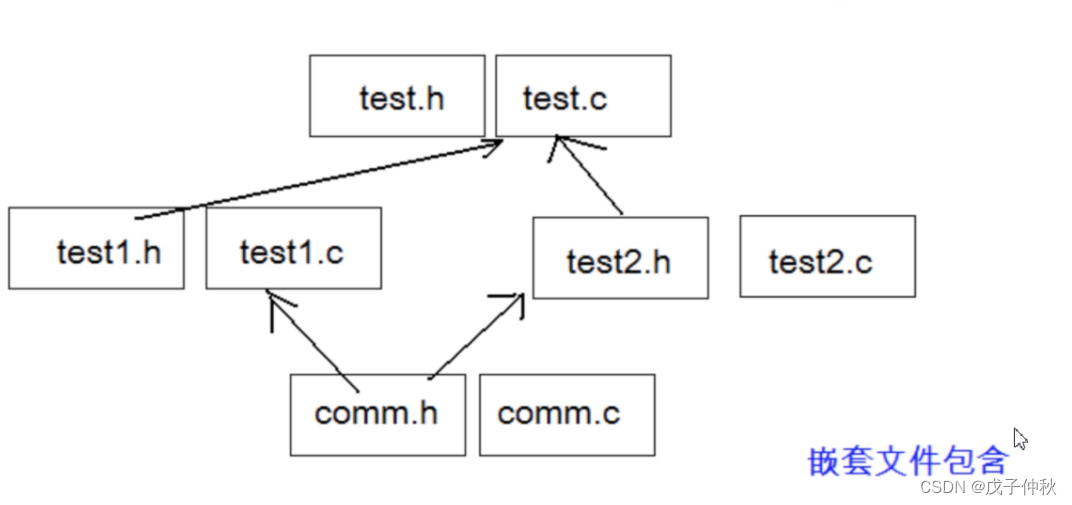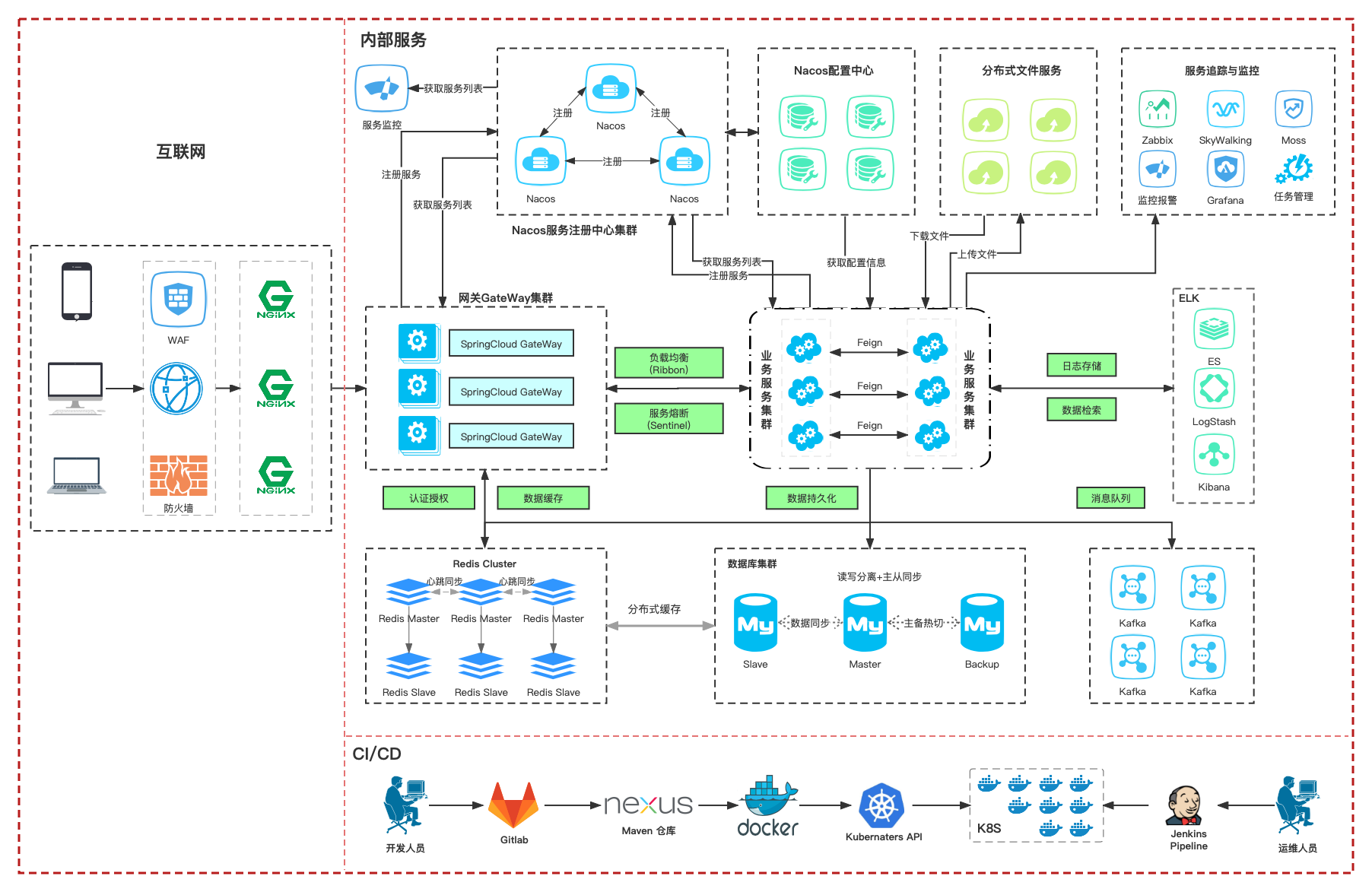Word文档的权限密码指的是什么?其实这是Word文档的保护方法之一,具体指Word文档的编辑、修改受到了限制,需要输入密码才能进行。
设置了权限密码的Word文档还是可以直接打开,只有当需要编辑或者修改内容的时候,才会发现无论怎么操作都没有反应,点击鼠标右键,还会发现多个选项都是灰色状态,无法选择。
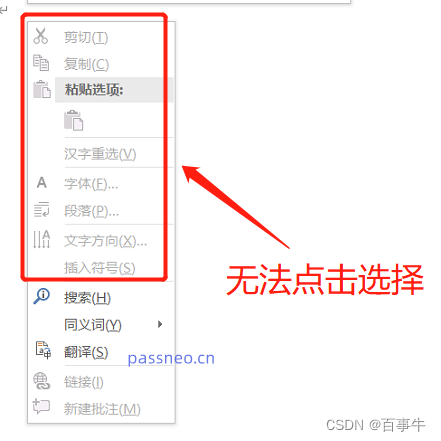
文档右侧还会弹出【限制编辑】的对话框,提示【文档受保护,以防止误编辑】。
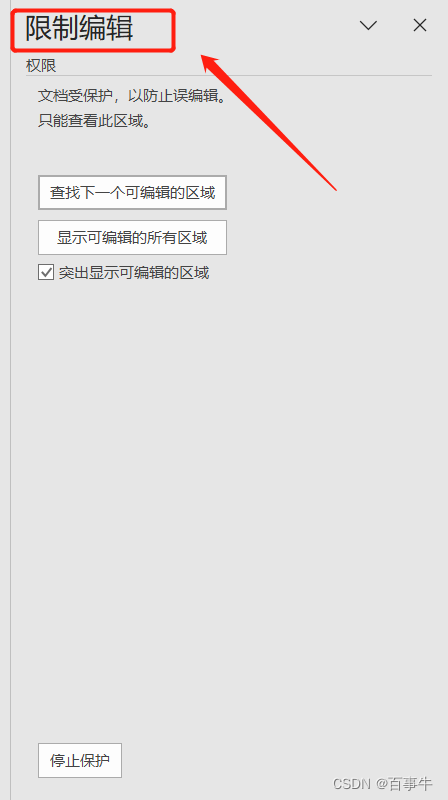
那处于“限制编辑”下的Word文档要如何编辑呢?只要把“保护”的状态撤销就可以了。
还是找到“限制编辑”的页面,然后点击下方【停止保护】,弹出新的窗口后,在空白栏输入原本设置的密码,点击【确定】后,Word文档的“权限密码”就撤销了,也就可以正常编辑文档了。

Word文档的“限制编辑”还有另一种状态,就是“部分限制”,也就是文档的内容有一部是可以随意编辑改动的,还有一部分是无法修改的。
“部分限制”状态下的Word文档,我们可以看到内容的底色不一样,有黄色底色的地方表示可以编辑内容,其余部分则被锁定,无法进行编辑或修改。
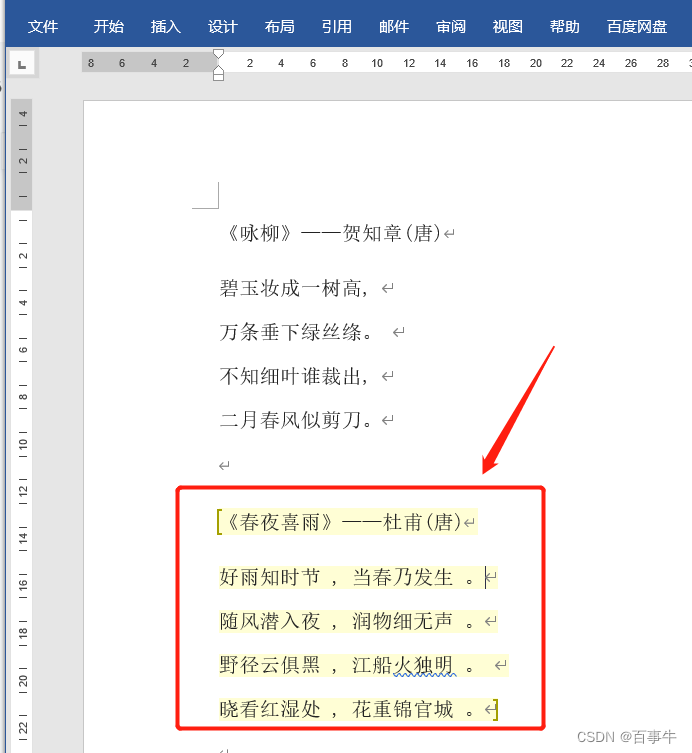
那被锁定的内容想要编辑又如何处理呢?方法是相同的,通过【限制编辑】模块撤销密码就可以了。
首先,点击菜单栏【审阅】选项下的【限制编辑】,

或者点击菜单栏【文件】选项,再依次选择【信息】-【保护文档】-【限制编辑】,
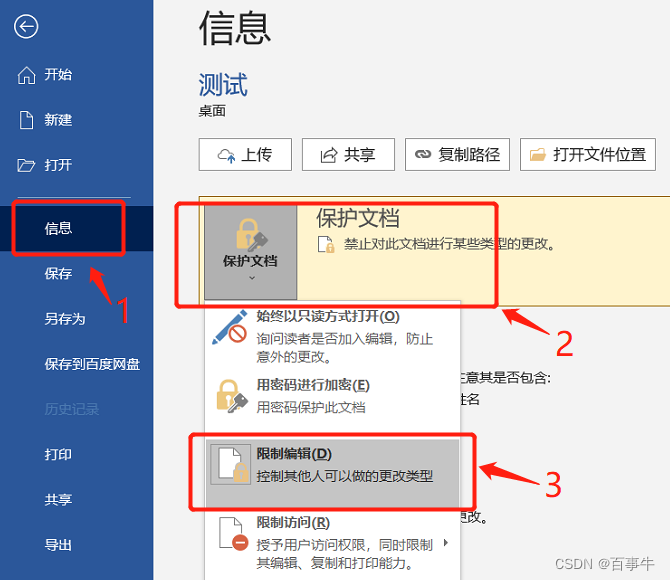
以上两种途径最终都会去到【限制编辑】对话窗口,然后跟前面提到的操作一样,找到【停止保护】,然后在弹出的对话框输入原本设置的密码,“部分限制”也就撤销了。
当然,我们还会遇到第三种情况,就是并非不知道如何撤销“限制保护”,而是原本设置的密码忘记了,没有密码无法进一步操作,也就无法编辑文档。
这种情况,我们无法直接在Word文档里解决,因为Word文档没有“忘记密码”选项。但其实只要借助一个小工具就很容易处理,这类工具可以强制去除Word文档的“限制编辑”密码,也就是无需输入密码,就把“限制”撤销。
以百事牛Word密码恢复工具为例,在工具里选择【解除限制】模块,再导入Word文档即可。
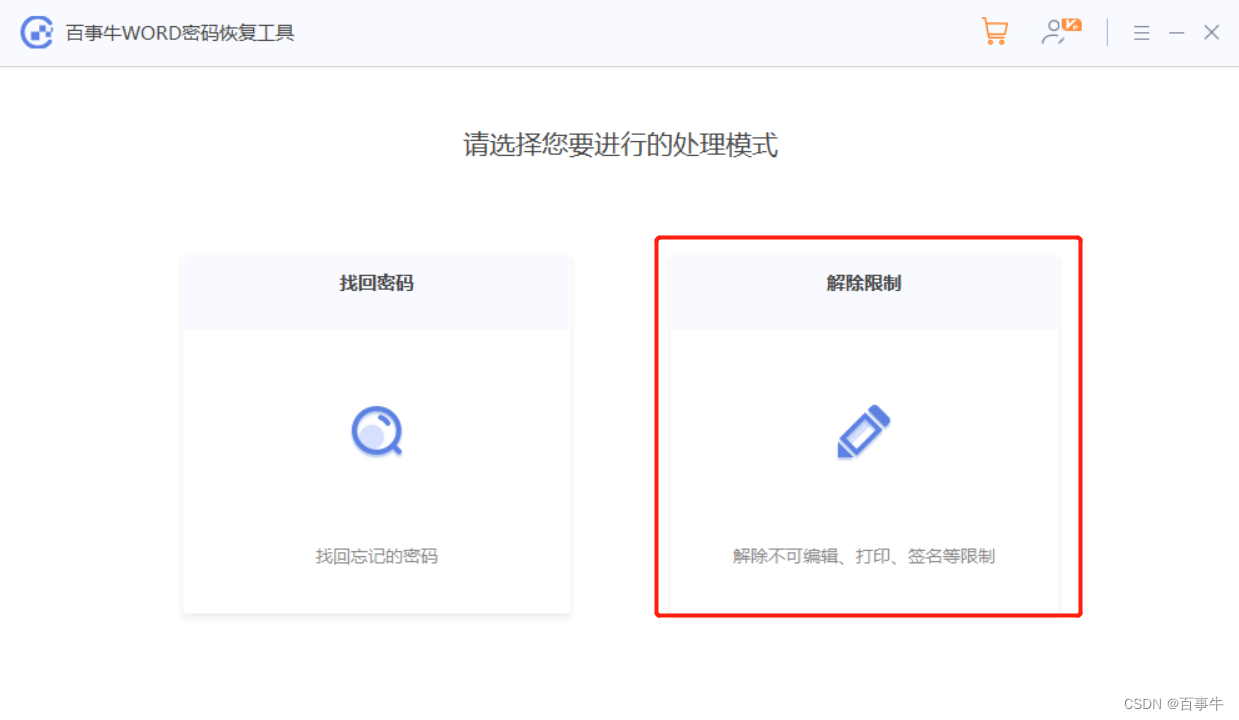

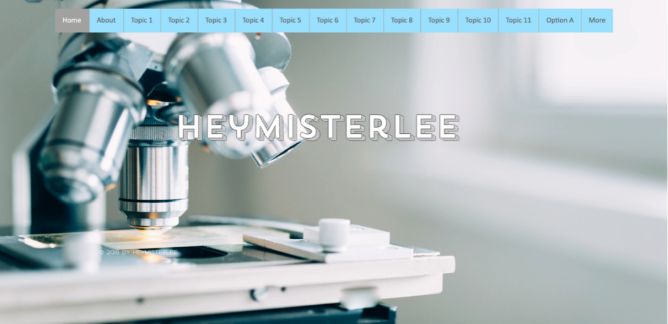
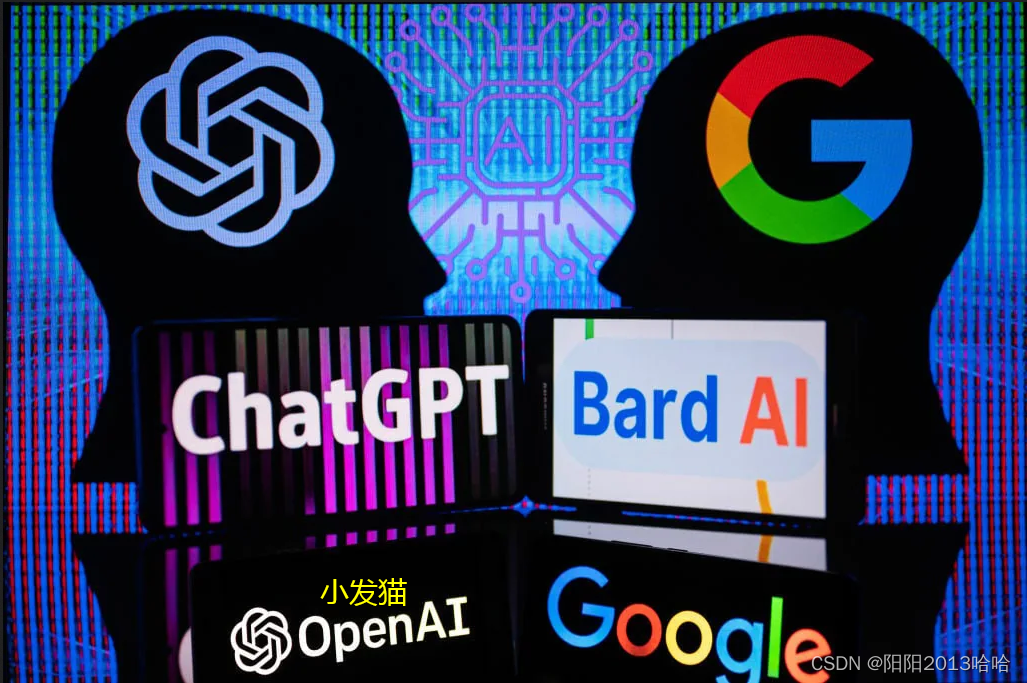
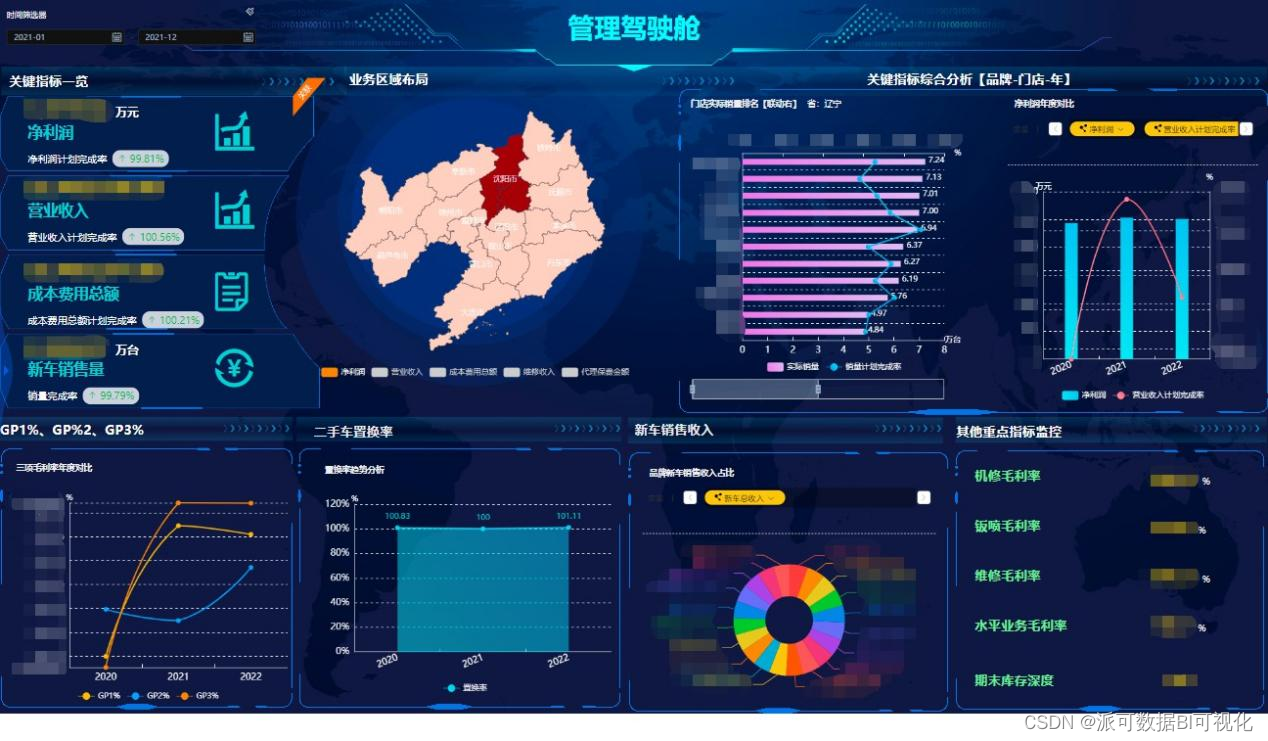


![[数据分析] 数据指标体系搭建](https://img-blog.csdnimg.cn/1985915108284f448b45b39fb6f303c0.png)
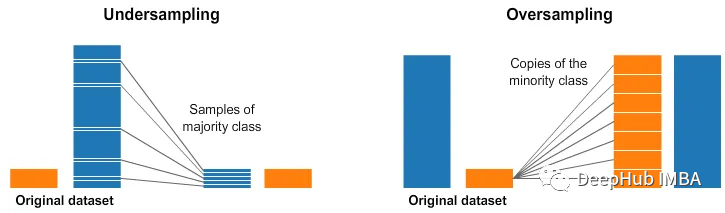



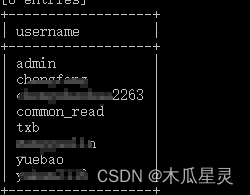




![FANUC机器人UI[4]_CSTOPI循环停止信号使用时的注意事项](https://img-blog.csdnimg.cn/b7e576dbeb0047f89b873c2762aa4954.jpeg#pic_center)